Trenddiagramme aus Ausführungsergebnissen erstellen
Mit Tosca Commander können Sie grafische Darstellungen der Testergebnisse erstellen. Sie können die Ergebnisse Ihrer Ausführungslistenordner
Um Trenddiagramme zu aktivieren, gehen Sie zu Project->Options->View und aktivieren Sie das Kontrollkästchen Enable trend charts.
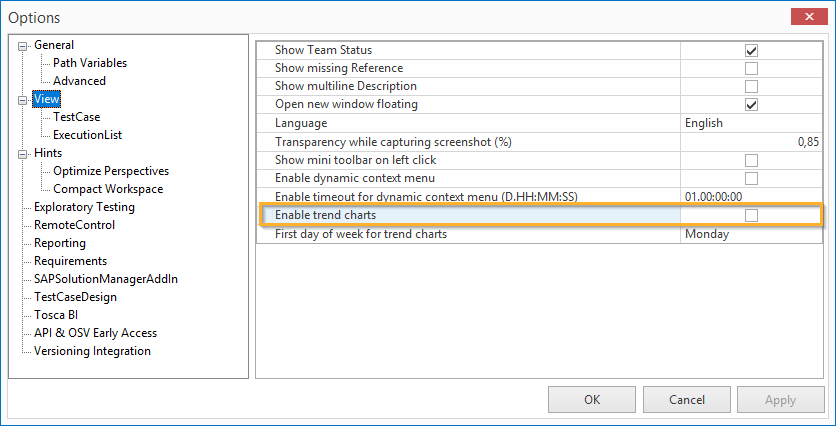
Tosca Commander-Optionen: Enable trend charts
Der Tosca Commander fügt dem Bereich Execution für Ausführungslistenordner und Ausführungslisten

|
Wenn Sie Trenddiagramme aktivieren, kann es zu längeren Wartezeiten kommen. |
Das folgende Beispiel visualisiert die Ausführungsergebnisse in einem StackedBar-Trenddiagramm.
-
Die Y-Achse zeigt an, dass Sie 6 Testfälle ausgeführt haben.
-
Die X-Achse zeigt die Ausführungsergebnisse im angegebenen Zeitintervall an, in diesem Fall stündlich.
-
Der Tooltip enthält zusammenfassende Informationen über den Ausführungsdurchlauf um 14:00:00 Uhr.
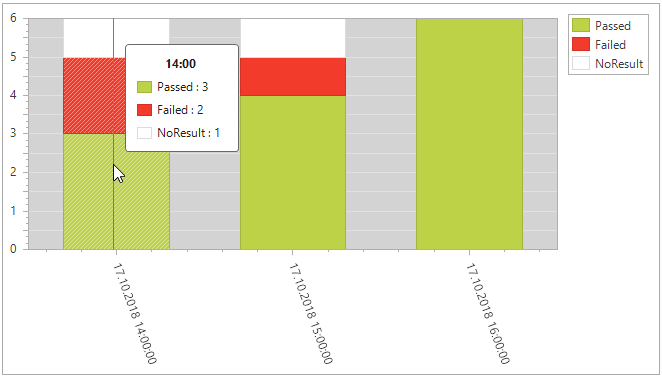
Beispiel für ein StackedBar-Diagramm: Anzeige der Ausführungsergebnisse in Stundenintervallen
Sie können Trenddiagramme mit dem Scrollrad Ihrer Maus hinein- und herauszoomen.
Trenddiagramme konfigurieren
Sie können Ihr Trenddiagramm in der Menüleiste rechts neben dem Diagramm konfigurieren:
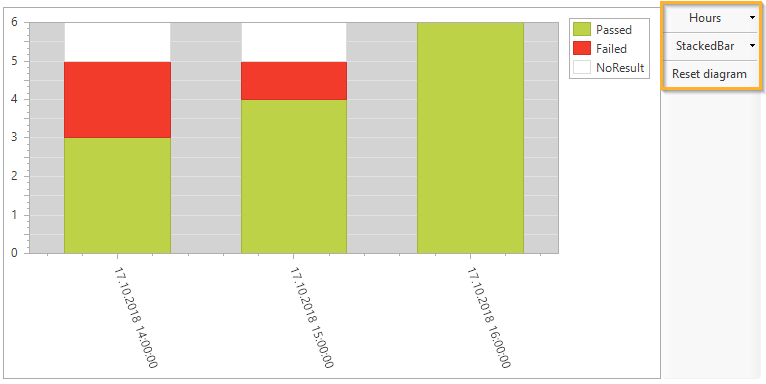
Menüleiste rechts neben dem Trenddiagramm.
Über die Menüleiste können Sie die folgenden Aktionen durchführen:
-
Zeitintervall ändern
-
Diagrammtyp ändern
-
Die Standardansicht Ihres Diagramms wiederherstellen, indem Sie auf Reset diagram klicken
Zeitintervall ändern
Um das Zeitintervall zu ändern, wählen Sie das gewünschte Intervall aus dem Aufklappmenü.
Sie können eines der folgenden Intervalle festlegen:
|
Zeitintervall |
Anzeigeformat |
|---|---|
|
Hours |
tt.MM.jjjjjj HH:mm:ss |
|
Days |
dd.MM.yyyy |
|
Wochen |
<Kalenderwoche> (<Jahr>) |
|
Months |
<Monatsname> |
|
Years |
<Jahr> |
Diagrammtyp ändern
Standardmäßig visualisiert Tosca Commander die Ausführungsergebnisse in einem StackedBar-Diagramm.
Um den Diagrammtyp zu ändern, wählen Sie den gewünschten Diagrammtyp aus dem Aufklappmenü.
Wenn Sie einen 3D-Diagrammtyp wählen, können Sie das Diagramm drehen, indem Sie die Maus bewegen und dabei die linke Maustaste gedrückt halten. Die Tooltip-Funktion ist für 3D-Diagramme nicht verfügbar.